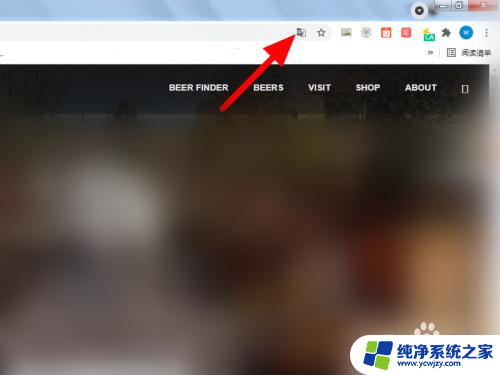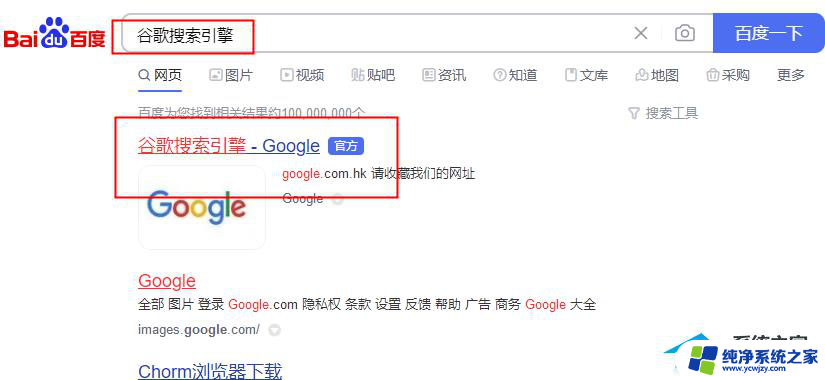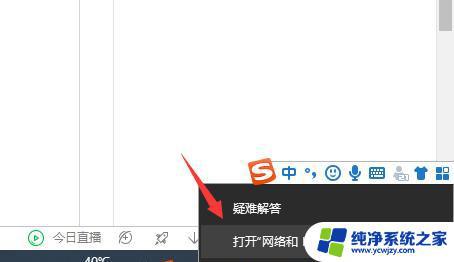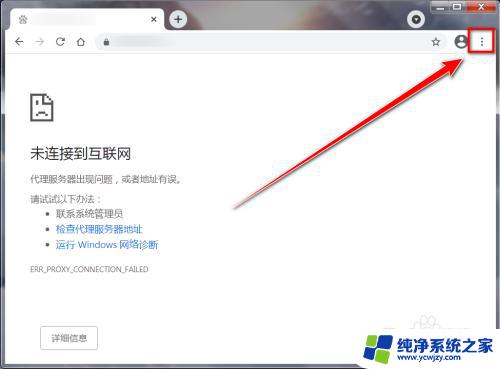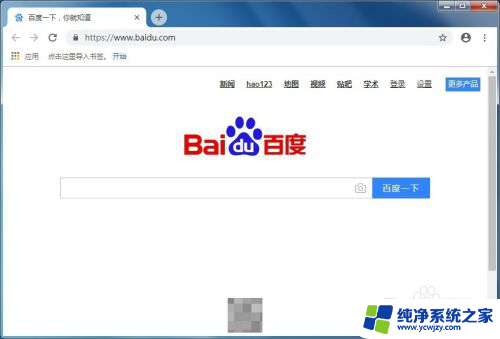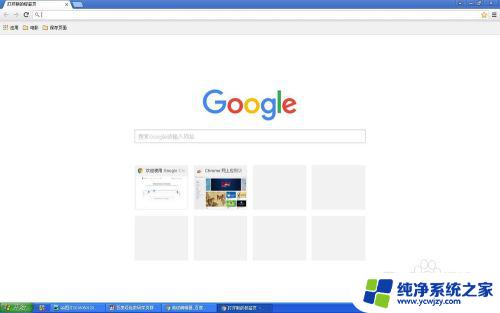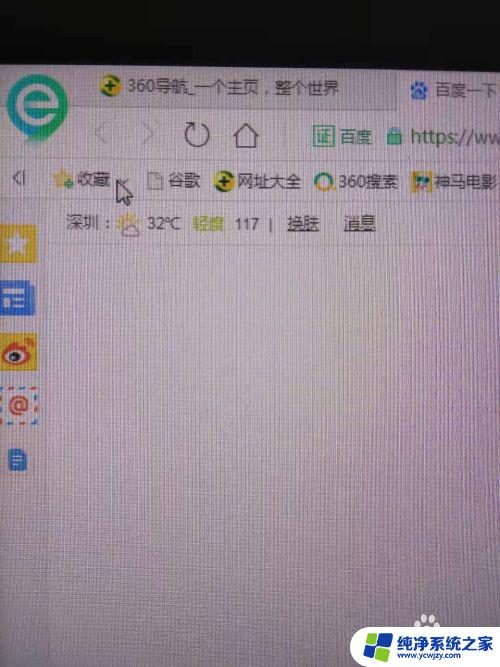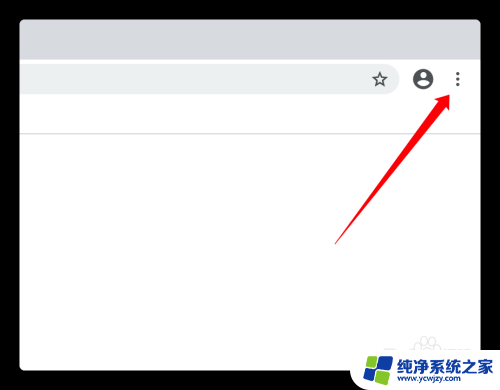谷歌浏览器 收藏网页 谷歌浏览器收藏网页的方法
在现如今信息爆炸的时代,我们经常会遇到许多有价值的网页,但是我们又担心会忘记或找不到这些网页,谷歌浏览器的收藏功能成为了解决这个问题的良好途径。谷歌浏览器收藏网页的方法简单易行,只需点击浏览器右上方的星形图标即可将当前网页添加到收藏夹中。通过收藏夹,我们可以方便地回顾和浏览之前收藏的网页,节省了大量的时间和精力。谷歌浏览器收藏功能的使用不仅方便快捷,而且还可以帮助我们更好地整理和管理自己的浏览历史,提高工作和学习效率。无论是保存学术论文、收集旅行攻略还是优秀的设计案例,谷歌浏览器的收藏功能都能够满足我们的需求,成为我们日常上网必备的利器。
具体步骤:
1.打开谷歌浏览器,在网址栏右侧位置有个星星的图标,这便是网页的收藏快捷方式,点击即可将现在缩展示的页面收藏。
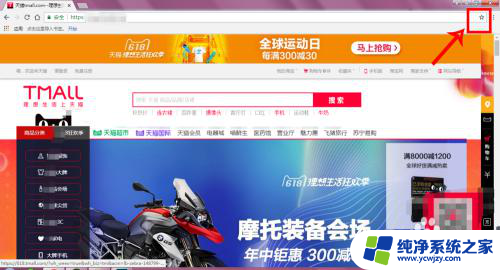
2.如图,点击收藏后。星星图标会变为实体,表示已经添加收藏,在打开的属性栏中,可以修改网页的注释名称,方便以后查找。
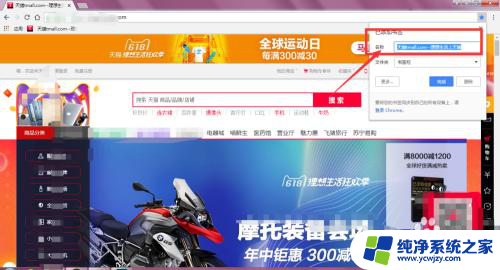
3.在名称下方的文件夹位置,在这里可以选择修改设置收藏网页的保存位置。可以保存在书签栏名录下、其他书签名下或者选择自定义的文件夹目录下
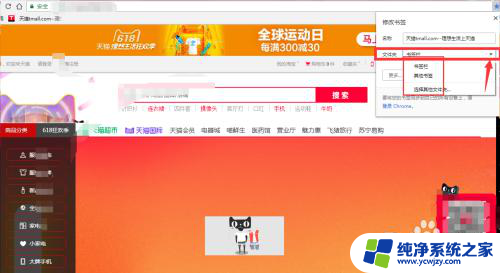
4.打开其他文件夹选项后,在这里可以新建文件夹,自定义类型,在上方的名称和网址栏可以继续修改网页
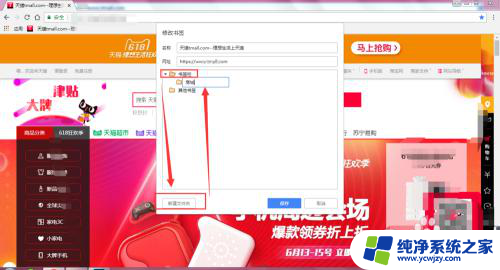
5.保存网页设置后,在浏览器的导航栏位置就可以看到已经保存的网页。打开商城文件夹,可以看到里面保存的商城类网站。

6.如果不选择保存位置,直接点击收藏网页时,默认收藏的网页直接显示在导航栏位置,如图所示。
也可以将保存在文件夹的内容,直接鼠标拖拽出来,放置在导航栏位置。
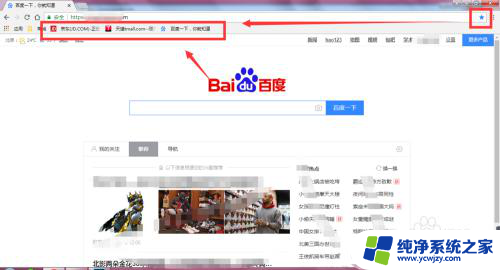
以上就是谷歌浏览器收藏网页的全部内容,如果你也遇到了这个问题,可以尝试根据我的方法来解决,希望对大家有所帮助。